Openvpn hozzáférési kiszolgáló
Az OpenVPN Access Server teljes értékű SSL VPN szoftver megoldás, amely magában foglal egy OpenVPN szervert, egy adminisztratív webes felületet és különböző platformokra (Windows, Mac, Linux) a kliensprogramokat. Az alap (ingyenes) licenc két ügyfél számára készült, és ez elég, ha az OpenVPN AS-t személyes célokra használja.
És így a telepítés és az alapbeállítás.
Van egy 64 bites Debian 7-es VPS és két hálózati interfész (helyi és internetes). A szerver oldalán engedélyezni kell a NAT és a TUN / TAP alkalmazást. A tárhely megválasztásáról e célok érdekében már írt a PPTP alapú VPN-beállításokról szóló cikk. A szolgáltató VPS bérleti szolgáltatást kínál, ahol mindez egy kattintással szerepel az ügyfél által, anélkül, hogy unalmas leveleket kellene tennie a támogatási szolgáltatással.
Kezdjük. Feltételezzük, hogy mindannak, amire szükségünk van, rendelkezésre áll és működik. Menjen az OpenVPN webhelyre, és válassza ki az operációs rendszert. Mint mondtam, van Debian 7, ezért töltsön le egy csomagot erre az operációs rendszerre a kiszolgálón.
Ez minden. Az OpenVPN AS telepítve van és fut. Az összes kapcsolódó beállítás és az iptables szabályok automatikusan beiratkoznak. Az iptables változása akkor is megtörténik, amikor a kiszolgáló az UI-n keresztül van konfigurálva. Ennek megfelelően, ha olyan programot használ, amely kezeli a tűzfalat, győződjön meg arról, hogy ezeket a változtatásokat látja, és nem felülírja őket, amikor később hozzáférést kap.
Állítsa be az openvpn felhasználó jelszavát a hozzáféréshez.
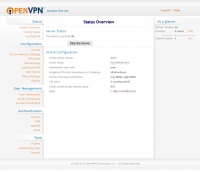
Alapértelmezés szerint itt általában minden már működik. Lehet változtatni. például:
Szerver hálózati beállítások lapon.
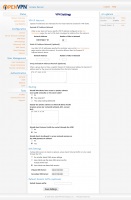
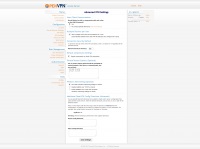
A VPN-ügyfelek hozzáférhetnek egymáshoz? Ha "igen", a hálózati ügyfelek egymást látják. Például a Windows rendszerben a többi felhasználó számítógépe megjelenik a "Hálózat" fülön.
VPN mód beállítások - a virtuális hálózati érdeklődési beállítások vagy a fizikai felület használatára szolgáló híd. Az én esetemben NAT. Alapértelmezés szerint ugyanaz.
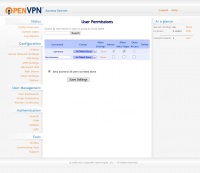
Ne felejtsd el kattintson az Apply Changes (Módosítások alkalmazása) gombra minden alkalommal, miután mentetted a változtatásokat az admin panelben.
Valójában az alapvető beállítások vége.
Ez minden. Minden kiszolgálóoldali tanúsítványt automatikusan létrehozott az OpenVPN AS telepítésekor, az összes ügyfél-tanúsítvány akkor kerül betöltésre, ha a kliens Windows rendszeren keresztül csatlakozik. Lehet, hogy újra kell indítania a Windows-ot, hogy elfogadja az új útválasztási szabályokat, amelyekhez az összes forgalomnak át kell haladnia a VPN-n.
Linux esetén töltse le a fájlt a "Yourself (autologin profile)" linkre kattintva (ha nincs szükség jelszóra), és helyezze azt bármely kényelmes könyvtárba. Tegyük fel, hogy a fájl a / home / user / Downloads fájlba kerül. Telepítse a PC-n az OpenVPN-t.
A .rpm disztribúciókhoz (RedHat / Fedora / CentOS / OpenSUSE stb.)
A kiszolgáló nem működik az OpenVPN-nél a 2.1-es verzió alatt. Ellenőrizze a verziót.
Ha minden rendben van, akkor létrehoztuk a kapcsolatot.
Ahol a "client.ovpn" a letöltött konfigurációs fájl.
Ugyanezen elv szerint a kapcsolat a routeren van konfigurálva. De csak az alternatív firmware-re. Megmutatom a Gargoyle firmware példáját.
Sajnos az előkelő routeremben minden nem olyan sima. Az alapértelmezett beállításokkal a Gargoyle nem működik tun szerverekkel. Ehhez a letöltött fájl minden megfelelő könyvtárba kerül. Ez azt jelenti, hogy ha alternatív firmware-t használsz, tudod, hogyan juthatsz be magának a routerbe és még inkább, hogy van kasztrált Linux. A Windows operációs rendszertől a WinSCP program segítségével a fájl a router fájlrendszerébe kerül.
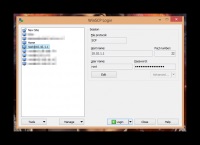
Tegyük fel, hogy van egy fájl az / etc / openvpn könyvtárban. majd:
Az első ablakban kapcsolódási beállítások vannak. Automatikusan illeszkednek az előlapi beállítások alapján. Ilyen például az IP, a kapcsolat típusa és így tovább. Ahhoz, hogy hűséges legyél, erre a formára vigye őket:
Következő sorrendben a tanúsítvány adatokat a fájlból a következő ablakokba másoljuk. A képernyőn megjelenő szakaszok nevei.
Mentés, alkalmazás, visszaállítás. Minden működik.
Elméletileg ezek a tambourine-ok a router körül nem szükségesek. Mindezt be kellett volna tölteni, amikor az openvpn parancsot --config client.ovpn futott a router oldalon. De egyáltalán nem működik, ahogy kellene.
Ez minden. VPN szerverünk működik, és az országok "rossz" oldalainak "fekete listái", amelyeket kormányaik a harmadik világba irányítanak, jóak lehetnek az ilyen országok tisztviselőinek irodáinak díszítésére. Míg ezekben az országokban az Internet mint ilyen elérhető. Észak-Korea nem volt szerencsés. Általában általában jó, ha egy titkosított csatorna van a kezedben, teljesen az irányításod alatt.